Sommaire
N. D. A. : Cliquez sur les images de la dépêche pour en visualiser des versions à meilleure résolution.
1. Contexte et vue d’ensemble
G’MIC est un projet libre ayant vu le jour en août 2008, dans l’équipe IMAGE du GREYC.
Cette équipe française, composée de chercheurs et d’enseignants‐chercheurs, est spécialisée dans les domaines de l’algorithmique et des mathématiques du traitement d’images. G’MIC est distribué sous licence CeCILL (compatible GPL) pour différentes plates‐formes (GNU/Linux, macOS et Windows). Il fournit un ensemble d’interfaces utilisateur variées pour la manipulation de données images génériques, à savoir des images ou des séquences d’images hyperspectrales 2D ou 3D à valeurs flottantes (ce qui inclut de fait les images couleurs « classiques »).
 Fig. 1.1 : Logo du projet G’MIC, cadriciel libre pour le traitement d’image, et sa mascotte Gmicky.
Fig. 1.1 : Logo du projet G’MIC, cadriciel libre pour le traitement d’image, et sa mascotte Gmicky.
La popularité de G’MIC vient en majeure partie du greffon qu’il propose pour le logiciel GIMP, depuis 2009. À ce jour, celui‐ci dispose de plus de 480 filtres et effets différents à appliquer sur vos images, et permet donc d’enrichir considérablement les filtres de traitement livrés par défaut avec GIMP.
G’MIC fournit également une interface en ligne de commande, relativement puissante, qui peut s’utiliser de manière autonome, et qui est complémentaire aux outils en ligne de commande proposés par ImageMagick ou GraphicsMagick. Il existe aussi un service Web G’MIC Online, permettant d’appliquer des effets sur vos images directement à partir d’un navigateur. D’autres interfaces plus confidentielles basées sur G’MIC existent : l’interface de diffusion vidéo ZArt, un greffon pour Krita, un sous‐ensemble de filtres pour Photoflow, Blender ou encore Natron… Toutes ces interfaces se basent sur les bibliothèques C++ CImg et libgmic qui sont portables, compatibles multi‐fil d’exécution (thread‐safe et multi‐thread), via l’utilisation d’OpenMP.
À l’heure actuelle, G’MIC possède plus de 950 fonctions différentes de traitement, toutes paramétrables, pour une bibliothèque de seulement 6,5 Mio, représentant un peu plus de 180 000 lignes de code source. Les fonctionnalités proposées couvrent un large spectre du traitement d’images, en proposant des algorithmes pour la manipulation géométrique, les changements colorimétriques, le filtrage d’image (débruitage, rehaussement de détails par méthodes spectrales, variationnelles, non locales…), l’estimation de mouvement et le recalage, l’affichage de primitives (2D et objets 3D maillés), la détection de contours et la segmentation, le rendu artistique, etc. C’est donc un outil très générique aux usages variés et très utile, d’une part pour convertir, visualiser et explorer des données images, et d’autre part, pour construire des pipelines élaborés et des algorithmes personnalisés de traitements d’images (voir les diapositives de présentation du projet pour davantage de détails).
2. Une nouvelle interface polyvalente, basée sur Qt
La nouveauté essentielle de cette version 2.0 concerne le code du greffon, qui a été complètement repensé et réimplémenté à partir de zéro. Ce module, G’MIC-Qt, développé par Sébastien (enseignant‐chercheur — expérimenté — de l’équipe), propose ainsi une refonte complète en Qt de l’interface du greffon, en étant le plus indépendant possible de l’interface logicielle et des widgets de GIMP.
 Fig. 2.1 : Aperçu de la version 2.0 du greffon G’MIC-Qt pour GIMP.
Fig. 2.1 : Aperçu de la version 2.0 du greffon G’MIC-Qt pour GIMP.
Cela a plusieurs conséquences intéressantes :
- Le greffon utilise ses propres widgets (en Qt) et permet d’avoir une interface plus flexible et personnalisable qu’avec les widgets GTK proposés par défaut pour les greffons dans l’API de GIMP : la fenêtre de prévisualisation des filtres est par exemple redimensionnable à volonté, gère le zoom à la molette de la souris, et peut être localisée à gauche ou à droite de l’interface. Un moteur de recherche de filtres par mots‐clés a été ajouté, ainsi que la possibilité de choisir entre un thème clair ou sombre. La gestion des filtres favoris a été améliorée et l’interface propose même un mode d’édition de visibilité des filtres pour une personnalisation maximale.
- Le greffon définit aussi sa propre API, pour faciliter son intégration dans des logiciels tiers autres que GIMP. Pour le développeur, il s’agit en pratique d’écrire un unique fichier
host_software.cpp implémentant les fonctions de l’API pour faire le lien entre le greffon et l’application hôte. Actuellement, le fichier host_gimp.cpp réalise ce travail pour le logiciel hôte GIMP. Mais il existe désormais aussi une version stand‐alone (fichier host_none.cpp) qui propose de lancer l’interface graphique Qt du greffon en mode solo, depuis la ligne de commande (commande gmic_qt).
-
Boudewijn Rempt, gestionnaire et développeur du projet Krita a également débuté l’écriture du fichier
host_krita.cpp pour la communication de ce greffon « nouvelle génération » avec le logiciel de peinture numérique Krita. Il s’agit à terme de remplacer le greffon G’MIC actuellement distribué avec Krita, qui se fait vieillissant et qui pose des problèmes de maintenance pour les développeurs.
Minimiser l’effort d’intégration pour les développeurs, partager au maximum le code du greffon G’MIC_ entre différentes applications, et proposer une interface d’utilisation la plus confortable possible ont été les objectifs principaux de cette refonte complète. Comme vous vous en doutez, cette réécriture a demandé un travail long et soutenu, et nous ne pouvons qu’espérer que cela suscitera de l’intérêt chez d’autres développeurs de logiciels, où disposer d’une base conséquente de filtres de traitement d’images peut être utile (à quand un host_blender.cpp ? On peut rêver !). L’animation ci‐dessous illustre quelques‐unes des fonctionnalités offertes par cette nouvelle interface basée sur Qt.
 Fig. 2.2 : La nouvelle interface G’MIC-Qt en action.
Fig. 2.2 : La nouvelle interface G’MIC-Qt en action.
À noter que le code de l’ancien greffon utilisant GTK a quand même été mis à jour pour fonctionner avec la version 2.0 de G’MIC, mais possède moins de fonctionnalités et n’évoluera sans doute plus dans le futur, contrairement à la version Qt.
3. Faciliter la vie des dessinateurs…
Mais une des raisons d’être de G’MIC, c’est aussi de proposer toujours plus de filtres et de fonctions pour traiter les images. Et ça tombe bien, car dans ce domaine, nous n’avons pas non plus relâché nos efforts, malgré le nombre de filtres conséquent déjà disponible dans les versions précédentes !
Une des grandes nouveautés de cette version concerne l’apparition et l’amélioration de filtres pour l’aide à la colorisation de dessins au trait (line‐arts). Nous avons en effet eu la chance de recevoir au laboratoire pendant quelques jours l’artiste David Revoy, bien connu des amateurs d’art et de logiciels libres de par ses contributions multiples dans ces domaines (en particulier, son webcomic Pepper & Carrot, à lire absolument !). En collaboration avec David, nous avons travaillé sur la conception d’un filtre original de colorisation automatique de dessins au trait, nommé Smart Coloring.
![Source : https://tschumperle.users.greyc.fr/lfr4/s_gmic_smart_coloring.jpg filtre « Colorize lineart [smart coloring] »](local/cache-vignettes/L642xH382/s_gmic_smart5ad4-46b4a.jpg?1640688900) Fig. 3.1 : Utilisation du filtre « Colorize lineart [smart coloring] » de G’MIC.
Fig. 3.1 : Utilisation du filtre « Colorize lineart [smart coloring] » de G’MIC.
Dans le domaine de la bande dessinée, la colorisation d’un dessin au trait se réalise en effet en deux étapes successives : Le dessin d’origine en niveaux de gris (fig. 3.2.[1]) est d’abord pré‐colorisé en aplats, c.‐à‐d. en attribuant une couleur unique à chaque région ou objet distinct du dessin (fig. 3.2.[3]). Dans un second temps, le coloriste retravaille ce pré‐coloriage, ajoutant ombres, lumières et modifiant l’ambiance colorimétrique, pour obtenir le résultat de colorisation final (fig. 3.2.[4]). Pratiquement, la colorisation en aplats aboutit à la création d’un nouveau calque qui ne contient que des zones de couleurs constantes par morceaux, formant ainsi une partition colorisée du plan. Ce calque est fusionné avec le line‐art d’origine pour obtenir le rendu colorisé du dessin en aplats (fusion des calques en mode multiplication, typiquement).
 Fig. 3.2 : Étapes d’un processus de colorisation d’un dessin au trait (source : David Revoy).
Fig. 3.2 : Étapes d’un processus de colorisation d’un dessin au trait (source : David Revoy).
Les artistes l’avouent eux‐mêmes : la colorisation en aplats est un processus long et fastidieux, nécessitant patience et précision. Les outils « classiques » présents dans les logiciels de peinture numérique ou de retouche d’images ne rendent en effet pas cette tâche aisée. Par exemple, les outils de remplissage par croissance de région (bucket fill), même les plus évolués, gèrent mal les discontinuités dans les traits de dessin (fig. 3.3.a), et encore plus mal les traits lissés (anti‐crénelés). Il est alors courant que l’artiste effectue ses aplats en peignant manuellement ses couleurs avec une brosse sur un calque séparé (fig. 3.3.b), avec tous les problèmes de précision (notamment aux abords des traits) que cela suppose (fig. 3.3.c, et ce lien pour plus de détails).
 Fig. 3.3 : Problèmes classiques rencontrés lors de la colorisation en aplats (source : David Revoy).
Fig. 3.3 : Problèmes classiques rencontrés lors de la colorisation en aplats (source : David Revoy).
Il peut même arriver que l’artiste décide de contraindre explicitement son style de dessin, en utilisant par exemple des lignes crénelées en résolution supérieure (plutôt que des lignes anti‐crénelées), et/ou en se forçant à ne tracer que des traits sans « trous », pour faciliter le travail de colorisation du préparateur d’aplats.
Le filtre Smart Coloring que nous avons développé dans la version 2.0 de G’MIC permet de pré‐coloriser un dessin au trait donné en entrée, d’une part à partir d’une analyse de la géométrie locale des traits de crayon (normales et courbures) et, d’autre part, par leur complétion automatique par des courbes splines. Cela autorise une fermeture (virtuelle) et un remplissage d’objets pouvant contenir des discontinuités dans les tracés de leurs contours. Ce filtre a de plus l’avantage d’être rapide en temps de calcul et donne des résultats de colorisation de qualité similaire à des techniques d’optimisation plus coûteuses, utilisées dans certains logiciels propriétaires. L’algorithme que nous avons élaboré gère sans problème les traits anti‐crénelés, et propose deux modes de colorisation en aplats : par couleurs aléatoires (fig. 3.2.[2] et fig. 3.4) ou guidée par des marqueurs de couleur placés au préalable par l’utilisateur (fig. 3.5).
 Fig. 3.4 : Utilisation du filtre « Smart Coloring » en mode couleurs aléatoires, pour la colorisation d’un dessin au trait (source : David Revoy).
Fig. 3.4 : Utilisation du filtre « Smart Coloring » en mode couleurs aléatoires, pour la colorisation d’un dessin au trait (source : David Revoy).
En mode couleurs aléatoires, le filtre génère un calque d’aplats qu’il est très facile de recoloriser par la suite avec de « bonnes » couleurs. Ce calque contient en effet uniquement des régions de couleurs constantes, et l’outil de remplissage classique (bucket fill) est ici efficace pour réassigner rapidement une couleur cohérente à chaque région existante colorisée aléatoirement par l’algorithme.
En mode marqueurs de couleurs, les couleurs placées par l’utilisateur sont extrapolées de façon à respecter au mieux la géométrie du dessin, notamment avec la prise en compte des discontinuités dans les traits de crayon, comme on peut le voir très clairement sur l’exemple ci‐dessous :
 Fig. 3.5 : Utilisation du filtre « Smart Coloring » en mode guidage par marqueurs de couleurs, pour la colorisation d’un dessin au trait (source : David Revoy).
Fig. 3.5 : Utilisation du filtre « Smart Coloring » en mode guidage par marqueurs de couleurs, pour la colorisation d’un dessin au trait (source : David Revoy).
Cet algorithme innovant de colorisation en aplats a fait l'objet d’une pré‐publication sur HAL : Un algorithme semi‐guidé performant de colorisation en aplats pour le dessin au trait. Les plus curieux y trouveront tous les détails techniques de la méthode utilisée.
Les discussions récurrentes que nous avons eues avec David Revoy sur l’élaboration de ce filtre nous ont permis d’améliorer l’algorithme petit à petit, jusqu’à ce qu’il devienne réellement utilisable en production. Cette méthode a pu être ainsi utilisée avec succès, et donc validée, pour la pré‐colorisation de tout l’épisode 22 du webcomic Pepper & Carrot.
Les plus avisés pourraient nous dire que G’MIC possédait déjà un filtre de colorisation de dessins ! C’est vrai, mais celui‐ci ne gérait malheureusement pas très bien les dessins avec des traits discontinus (tels que celui présenté en fig. 3.5), et pouvait alors nécessiter de la part de l’utilisateur le placement d’un grand nombre de marqueurs couleur pour guider correctement l’algorithme. La performance de ce nouvel algorithme est en pratique bien supérieure.
Et puisque ce nouveau filtre d’aide à la colorisation ne voit pas d’objection aux traits anti‐crénelés, pourquoi s’en priver ? Justement, un autre filtre Repair / Smooth [antialias] a également fait son apparition pour ajouter de l’anti‐crénelage à des traits de dessin qui seraient à l’origine trop crénelés.
![Source : https://tschumperle.users.greyc.fr/lfr4/s_gmic_antialiasing.jpg Le filtre « Smooth [antialias] »](local/cache-vignettes/L642xH468/s_gmic_antia7bd5-61ab6.jpg?1640688901) Fig. 3.6 : Le filtre « Smooth [antialias] » peut supprimer le crénelage éventuel de traits de dessins (source : David Revoy).
Fig. 3.6 : Le filtre « Smooth [antialias] » peut supprimer le crénelage éventuel de traits de dessins (source : David Revoy).
4. …Sans oublier les photographes !
« Coloriser des dessins, c’est bien gentil, mais mes photos à moi sont déjà en couleurs ! », nous fait gentiment remarquer le photographe impatient. Pas de souci ! De nombreux filtres relatifs à la transformation et l’amélioration de photos ont également fait leur apparition dans G’MIC 2.0. Faisons un petit tour du propriétaire.
4.1. CLUT et transformations colorimétriques
Les CLUT (Color Lookup Tables) sont des fonctions de transformations colorimétriques définies dans le cube RVB (rouge, vert et bleu) : pour chaque couleur source d’une image Imgs définie par un triplet (Rs, Vs, Bs), une CLUT lui associe une nouvelle couleur (Rd, Vd, Bd) que l’on reporte dans une image destination Imgd aux mêmes positions. Ces fonctions de transformation pouvant être vraiment quelconques, on peut obtenir des effets très différents suivant les CLUT utilisées, et les photographes en sont donc généralement friands (d’autant que ces CLUT sont un bon moyen de simuler le rendu couleur de certains vieux films argentiques).
En pratique, on stocke une CLUT comme une image volumique couleur (éventuellement « déroulée » suivant l’axe z = B pour en obtenir une version 2D), ce qui peut vite devenir encombrant lorsque l’on doit gérer plusieurs centaines de CLUT. Heureusement, G’MIC possède un algorithme de compression spécifique de CLUT assez efficace (déjà mentionné dans une précédente dépêche LinuxFr.org), qui a été amélioré au fil des versions. Et c’est donc en toute décontraction que nous avons pu ajouter plus de 60 nouvelles transformations colorimétriques basées CLUT dans G’MIC, pour un total de 359 CLUT utilisables, toutes stockées dans un fichier de données qui pèse à peine 1,2 Mio ! Remercions en passant Marc Roovers et Stuart Sowerby pour leurs contributions à ces nouvelles transformations.
 Fig. 4.1.1 : Quelques‐unes des nouvelles transformations colorimétriques disponibles dans G’MIC (source : Pat David).
Fig. 4.1.1 : Quelques‐unes des nouvelles transformations colorimétriques disponibles dans G’MIC (source : Pat David).
Mais que faire si nous disposons déjà de nos propres fichiers CLUT et que nous voulons les utiliser dans GIMP ? Aucun problème ! Le filtre tout frais Film emulation / User‐defined vous permet d’appliquer de telles transformations, avec même une prise en charge des fichiers à extension .cube (format de fichiers CLUT proposé par Adobe et encodé en ASCII o_O !).
Et les plus exigeants, qui ne trouveraient pas leur bonheur dans les CLUT déjà présentes, peuvent dorénavant construire leur propre CLUT personnalisée, grâce au filtre Colors / Customize CLUT disponible dans le greffon. Ce filtre, très polyvalent, permet de placer des points clefs colorés dans le cube RVB, points qui seront interpolés en 3D par la suite (suivant une triangulation de Delaunay), pour reconstruire une CLUT complète, c.‐à‐d. une fonction dense dans RGB. Toutes les fantaisies sont alors permises, comme dans l’exemple ci‐dessous, où le filtre est utilisé pour changer l’ambiance colorimétrique d’un paysage, en modifiant principalement la couleur du ciel. La CLUT ainsi synthétisée peut être, bien sûr, sauvegardée sous forme de fichier et réutilisée plus tard pour d’autres photographies, ou même dans d’autres logiciels prenant en charge ce type de transformations colorimétriques (RawTherapee ou Darktable, par exemple).
 Fig. 4.1.2 : Création d’une transformation colorimétrique personnalisée avec le filtre « Customize CLUT ».
Fig. 4.1.2 : Création d’une transformation colorimétrique personnalisée avec le filtre « Customize CLUT ».
 Fig. 4.1.3 : Résultat de la transformation colorimétrique personnalisée appliquée sur un paysage.
Fig. 4.1.3 : Résultat de la transformation colorimétrique personnalisée appliquée sur un paysage.
Toujours pour rester dans des modifications relatives aux couleurs, notons aussi l’apparition du filtre Colors / Retro fade qui créé un rendu « rétro » d’une image avec du grain généré par moyennages successifs de quantifications aléatoires d’une image d’entrée.
 Fig. 4.1.4 : Le filtre « Retro fade » du greffon G’MIC.
Fig. 4.1.4 : Le filtre « Retro fade » du greffon G’MIC.
4.2. Faire ressortir les détails
De nombreux photographes cherchent des moyens de traiter leurs photographies numériques de façon à faire ressortir les moindres détails de leurs images, parfois même jusqu’à l’exagération. On en croise notamment sur Pixls.us, site récent spécialisé dans les techniques de photographie utilisant uniquement des projets libres. Et c’est en collaboration avec ceux‐ci, que plusieurs nouveaux filtres de rehaussement de détails et de contraste ont été ajoutés dans G’MIC. On peut citer notamment les filtres Artistic / Illustration look et Artistic / Highlight bloom, ré‐implémentations directes des tutoriels et des scripts rédigés par Sébastien Guyader, ainsi que le filtre Light & Shadows / Pop shadows suggéré par Morgan Hardwood. Être immergé dans une telle communauté de photographes donne sans cesse des opportunités de création de nouveaux effets !
 Fig. 4.2.1 : Filtres « Illustration look » et « Highlight bloom » appliquées sur une image de portrait.
Fig. 4.2.1 : Filtres « Illustration look » et « Highlight bloom » appliquées sur une image de portrait.
Dans la même veine, G’MIC se dote de sa propre implémentation de l’algorithme de Retinex multi‐échelle, dont une version était déjà présente dans GIMP, mais qui se trouve ici enrichie avec des possibilités de contrôle supplémentaires, pour améliorer la cohérence de la luminosité dans les images.
 Fig. 4.2.2 : Filtre « Retinex » pour uniformiser la luminosité dans une image.
Fig. 4.2.2 : Filtre « Retinex » pour uniformiser la luminosité dans une image.
Notre ami et grand contributeur de G’MIC, Jérome Boulanger, a également implémenté et ajouté un algorithme d’atténuation de l’effet de brouillard dans les images (Dehazing), basé sur la méthode du Dark Channel Prior. Le réglage des paramètres de ce filtre n’est pas toujours aisé, mais il donne parfois des résultats très intéressants.
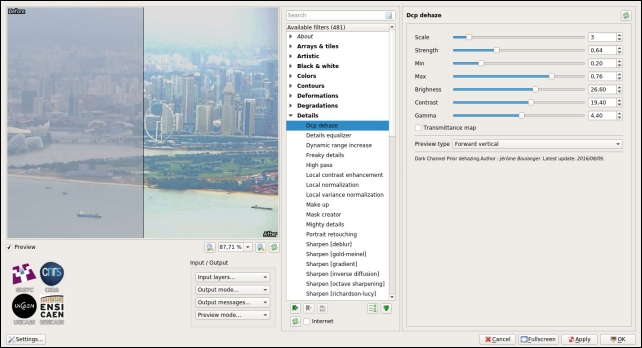
 Fig. 4.2.3 : Filtre « DCP Dehaze » pour l’atténuation de l’effet de brouillard dans une image.
Fig. 4.2.3 : Filtre « DCP Dehaze » pour l’atténuation de l’effet de brouillard dans une image.
Pour terminer cette sous‐section, notons également l’implémentation dans G’MIC de l’algorithme de Rolling Guidance, qui permet de simplifier des images et qui est devenu une brique de base utilisée dans de nombreux filtres récemment ajoutés. C’est le cas notamment pour cette méthode épatante de rehaussement de contours (Sharpening), que vous pourrez trouver dans Details / Sharpen [texture], et qui se réalise en deux étapes successives. D’abord l’image est séparée en une composante texture + une composante couleur, puis on rehausse les détails de la composante texture uniquement, avant de recomposer l’image. Cette façon de procéder permet de bien faire ressortir tous les petits détails de l’image, tout en minimisant la création de halos disgracieux près des contours, problème récurent rencontré avec la plupart des méthodes de rehaussement de détails plus classiques (tel que le bien connu Unsharp Mask).
![Source : https://tschumperle.users.greyc.fr/lfr4/lion_sharpen.gif Le filtre « Sharpen [texture] »](local/cache-vignettes/L642xH548/lion_sharpenb549-81e19.gif?1640688902) Fig. 4.2.4 : Le filtre « Sharpen [texture] » illustré pour deux amplitudes différentes de rehaussement de détails.
Fig. 4.2.4 : Le filtre « Sharpen [texture] » illustré pour deux amplitudes différentes de rehaussement de détails.
4.3. Masquage par sélection de couleurs
Il existe une multitude de techniques de retouche numérique de photographies se basant sur la création au préalable d’un ou plusieurs « masques », c.‐à‐d. des zones spécifiques de l’image qui vont recevoir des traitements différenciés. Par exemple, la technique très courante des masques de luminosité permet de traiter différemment les zones d’ombre et de lumière dans une photographie. G’MIC 2.0 se dote d’un nouveau filtre Colors / Color mask [interactive], implémentant un algorithme relativement rusé (quoique coûteux en temps de calcul) d’aide à la création de masques. Ce filtre demande à l’utilisateur de passer sa souris au‐dessus de quelques points représentatifs des régions qu’il souhaite isoler. L’algorithme apprend en temps réel les couleurs ou les luminosités correspondantes et en déduit l’ensemble des pixels qu’il doit conserver dans l’image entière (par analyse en composante principale sur les échantillons RVB), pour la construction rapide d’un masque global.
Une fois le masque généré par ce filtre, l’utilisateur peut modifier les pixels correspondants avec tout type de traitement. L’exemple ci‐dessous illustre l’utilisation de ce filtre pour modifier radicalement la couleur d’une voiture (l’opération se réalise en moins d’une minute trente ! Voir la vidéo correspondante). Une autre vidéo expose une technique identique pour modifier la couleur du ciel dans un paysage.
![Source : https://tschumperle.users.greyc.fr/lfr4/car_hue2.gif filtre « Color mask [interactive] »](local/cache-vignettes/L522xH343/car_hue2gif-816a-33d89.gif?1640688902) Fig. 4.3.1 : Modification de la couleur d’une voiture à l’aide du filtre « Color mask [interactive] ».
Fig. 4.3.1 : Modification de la couleur d’une voiture à l’aide du filtre « Color mask [interactive] ».
5. Et pour les autres…
Les dessinateurs et les photographes étant maintenant rassurés, passons à d’autres types de traitements, récemment ajoutés à G’MIC, à usage plus exotique, mais qui restent néanmoins intéressants !
5.1. Moyenne et médiane d’une série d’images
Vous êtes vous déjà demandé comment calculer facilement l’image moyenne ou médiane d’une série d’images d’entrée ? Le photographe Pat David, aficionado du Libre (il est le créateur du site Pixls.us), s’est, quant à lui, souvent posé la question. Tout d’abord pour tenter de débruiter ses images, en combinant plusieurs clichés d’une même scène. Puis, pour simuler un temps d’exposition plus long par moyennage de photographies prises à des instants successifs. Et enfin, en calculant des moyennes d’images diverses et variées à des fins artistiques (par exemple, des trames de clips vidéo musicaux, l’ensemble des couvertures de Playboy, ou encore des portraits de célébrités).
C’est donc avec sa bénédiction que nous avons ajouté les commandes -median_files, -median_videos, -average_files et -average_videos pour réaliser toutes ces choses très simplement, à partir de l’interface en ligne de commande gmic de G’MIC. L’exemple ci‐dessous illustre le résultat de ces commandes appliquées sur une portion de la vidéo de Big Buck Bunny. Nous avons tout simplement invoqué les commandes suivantes depuis Bash :
$ gmic -average_video bigbuckbunny.mp4 -normalize 0,255 -o average.jpg
$ gmic -median_video bigbuckbunny.mp4 -normalize 0,255 -o median.jpg
 Fig. 5.1.1 : Portion de la vidéo de Big Buck Bunny, réalisée par la fondation Blender.
Fig. 5.1.1 : Portion de la vidéo de Big Buck Bunny, réalisée par la fondation Blender.
 Fig. 5.1.2 : Résultat : Image moyenne de la séquence de Big Buck Bunny ci‐dessus.
Fig. 5.1.2 : Résultat : Image moyenne de la séquence de Big Buck Bunny ci‐dessus.
 Fig. 5.1.3 : Résultat : Image médiane de la séquence de Big Buck Bunny ci‐dessus.
Fig. 5.1.3 : Résultat : Image médiane de la séquence de Big Buck Bunny ci‐dessus.
En restant dans le domaine du traitement vidéo, remarquons également l’apparition des commandes -morph_files et -morph_video permettant de calculer des interpolations temporelles de séquences vidéo prenant en compte le mouvement des objets dans les séquences, grâce à un algorithme variationnel et multi‐échelle ’estimation de mouvement intra‐trames. La vidéo visible sur YouTube illustre la différence de rendu pour le recalage d’une séquence, entre une interpolation temporelle utilisant ou non l’estimation du mouvement.
5.2. Déformations et « Glitch Art »
Ceux qui aiment maltraiter leurs images encore plus agressivement seront ravis d’apprendre qu’un tas de nouveaux effets de déformations et de dégradations d’image sont apparus dans G’MIC.
Tout d’abord, le filtre Deformations / Conformal maps, qui permet de déformer vos images par des transformations conformes. Ces déformations ont la propriété de préserver localement les angles, et sont le plus souvent exprimées par des fonctions utilisant des nombres complexes. En plus de jouer avec des déformations prédéfinies, ce filtre permet aux matheux en herbe d’expérimenter en spécifiant leurs propres formules complexes, si besoin est.
 Fig. 5.2.1 : Filtre « Conformal maps » appliquant une transformation conforme à l’image de la Joconde.
Fig. 5.2.1 : Filtre « Conformal maps » appliquant une transformation conforme à l’image de la Joconde.
Les amateurs de Glitch Art pourront être également concernés par plusieurs nouveaux traitements dont le rendu fait furieusement penser à des artefacts ou des bogues d’encodage ou de compression d’images. Tout d’abord, l’effet Degradations / Pixel sort qui se permet de trier les pixels d’une image par ligne ou par colonne suivant différents critères et sur des régions éventuellement masquées, tel que cela a été proposé et décrit sur cette page.
 Fig. 5.2.2 : Filtre « Pixel sort » pour un rendu de type « Glitch Art » du plus bel effet !
Fig. 5.2.2 : Filtre « Pixel sort » pour un rendu de type « Glitch Art » du plus bel effet !
Mais aussi avec ses deux petits frères, les filtres Degradations / Flip & rotate blocs et Degradations / Warp by intensity. Le premier permet de diviser une image en blocs et de tourner ou inverser ces blocs (façon « mirroir ») en ne le faisant potentiellement que pour certaines caractéristiques couleur de l’image (teinte ou saturation par exemple).
 Fig. 5.2.3 : Filtre « Flip & rotate blocs » appliqué uniquement sur la teinte afin d’obtenir des artefacts de couleurs façon « Glitch Art ».
Fig. 5.2.3 : Filtre « Flip & rotate blocs » appliqué uniquement sur la teinte afin d’obtenir des artefacts de couleurs façon « Glitch Art ».
Le deuxième s’amuse à déformer localement une image plus ou moins fortement en fonction des informations données par sa géométrie locale et, là aussi, permet de générer des images étranges, mais pouvant être appréciées des amateurs de Glitch Art.
 Fig .5.2.4 : Filtre « Warp by intensity » appliqué sur l’image de la Joconde (pauvre Joconde !).
Fig .5.2.4 : Filtre « Warp by intensity » appliqué sur l’image de la Joconde (pauvre Joconde !).
Il faut préciser que ces filtres‐là ont été très largement inspirés par le greffon Polyglitch disponible pour Paint.NET, et réalisés après une suggestion d’un sympathique utilisateur (oui, oui, on essaye d’écouter nos utilisateurs les plus sympathiques !).
5.3. Simplification d’image
Qu’avons‐nous d’autre en réserve ? Ah oui ! Un nouveau filtre d’abstraction d’image, baptisé Artistic / Sharp abstract et basé sur l’algorithme du Rolling Guidance déjà évoqué précédemment. Ce filtre applique un lissage à préservation de contours sur une image, et a pour effet principal de supprimer sa texture. La figure ci‐dessous illustre son utilisation pour générer plusieurs niveaux d’abstraction d’une même image, à différentes échelles de lissage.
 Fig. 5.3.1 : Abstraction d’images via le filtre « Sharp abstract ».
Fig. 5.3.1 : Abstraction d’images via le filtre « Sharp abstract ».
Dans le même genre, G’MIC_ voit également débarquer Artistic / Posterize, un effet de postérisation d’image. Contrairement au filtre de postérisation livré par défaut dans GIMP, qui essaye principalement de réduire le nombre de couleurs (et qui s’apparente donc plus à un processus de quantification, notre version ajoute des traitements de simplification des informations spatiales de l’image pour s’approcher un peu plus d’un rendu de type « vieux poster ».
 Fig. 5.3.2 : Filtre « Posterize » de G’MIC et comparaison avec le filtre du même nom disponible par défaut dans GIMP.
Fig. 5.3.2 : Filtre « Posterize » de G’MIC et comparaison avec le filtre du même nom disponible par défaut dans GIMP.
5.4. Et en vrac…
Si vous n’êtes toujours pas rassasiés (et dans ce cas, on peut dire que vous êtes sacrément gourmands !), nous finissons cette section en extirpant en vrac de nos cartons quelques autres effets nouvellement implémentés.
À commencer par ce filtre Artistic / Diffusion tensors, qui affiche un champ de tenseurs de diffusion, calculés à partir des tenseurs de structure d’une image (les tenseurs de structure étant des matrices symétriques et définies positives, classiquement utilisés pour l’estimation de la géométrie locale des structures). Pour être tout à fait honnête, cette fonctionnalité n’avait pas été développée originellement dans un but artistique, mais des utilisateurs du greffon sont tombés dessus un peu par hasard et nous ont demandé d’en faire un filtre pour GIMP, dont acte. Et ma foi, c’est vrai que c’est plutôt joli, non ?
 Fig. 5.4.1 : Le filtre « Diffusion tensors » et sa multitude d’ellipses multicolores.
Fig. 5.4.1 : Le filtre « Diffusion tensors » et sa multitude d’ellipses multicolores.
D’un point de vue technique, ce filtre a été en réalité l’occasion d’introduire de nouvelles fonctionnalités de dessin de primitives à l’intérieur de l’évaluateur d’expressions mathématiques de G’MIC, et il est devenu maintenant assez facile de développer ses commandes de visualisation personnalisées pour des données image diverses et variées. C’est ce qui a été fait par exemple avec la commande -display_quiver, réimplémentée de zéro, et qui permet de générer ce type de rendu :
 Fig. 5.4.2 : Rendu de champs de vecteurs par la commande
Fig. 5.4.2 : Rendu de champs de vecteurs par la commande -display_quiver.
Pour les amateurs de textures, nous pouvons mentionner l’arrivée de deux nouveaux effets amusants : D’abord, le filtre Patterns / Camouflage qui, comme son nom le suggère, produit une texture de type « camouflage » militaire.
 Fig. 5.4.3 : Le filtre « Camouflage », à imprimer sur vos T‐shirts pour passer inaperçu en soirée !
Fig. 5.4.3 : Le filtre « Camouflage », à imprimer sur vos T‐shirts pour passer inaperçu en soirée !
Et dans le même genre, le filtre Patterns / Crystal background superpose plusieurs polygones colorés aléatoires pour synthétiser une texture faisant vaguement penser à du cristal vu à la loupe. Plutôt sympa quand on veut obtenir rapidement des fonds d’images pas trop ternes.
 Fig. 5.4.4 : Le filtre « Crystal background » en action.
Fig. 5.4.4 : Le filtre « Crystal background » en action.
Et nous finirons ce tour d’horizon des nouveaux traitements apparus depuis l’an dernier avec l’effet Rendering / Barnsley fern, qui trace un rendu de la fractale Barnsley fern. Pour les curieux, notons que l’algorithme de génération de cette figure fractale notoire est disponible sur Rosetta Code, avec même une version du code écrite en langage de script G’MIC, à savoir :
# Put this into a new file 'fern.gmic' and invoke it from the command line, like this:
# $ gmic fern.gmic -barnsley_fern
barnsley_fern :
1024,2048
-skip {"
f1 = [ 0,0,0,0.16 ]; g1 = [ 0,0 ];
f2 = [ 0.2,-0.26,0.23,0.22 ]; g2 = [ 0,1.6 ];
f3 = [ -0.15,0.28,0.26,0.24 ]; g3 = [ 0,0.44 ];
f4 = [ 0.85,0.04,-0.04,0.85 ]; g4 = [ 0,1.6 ];
xy = [ 0,0 ];
for (n = 0, n<2e6, ++n,
r = u(100);
xy = r<=1?((f1**xy)+=g1):
r<=8?((f2**xy)+=g2):
r<=15?((f3**xy)+=g3):
((f4**xy)+=g4);
uv = xy*200 + [ 480,0 ];
uv[1] = h - uv[1];
I(uv) = 0.7*I(uv) + 0.3*255;
)"}
-r 40%,40%,1,1,2
Et voici le rendu que cette fonction génère :
 Fig. 5.4.5 : Rendu de la fractale « Barnsley fern » calculé par G’MIC.
Fig. 5.4.5 : Rendu de la fractale « Barnsley fern » calculé par G’MIC.
6. Autres informations générales
Bien évidemment, les filtres qui ont été présentés tout au long de cette dépêche ne constituent que la partie émergée de l’iceberg G’MIC. Ils sont en réalité le résultat de nombreux développements et améliorations effectués « sous le capot », c.‐à‐d. directement sur le code de l’interpréteur du langage de script que G’MIC définit, et qui sert in fine de base à l’écriture de tous les filtres et commandes disponibles pour les utilisateurs. Durant cette année écoulée, un gros travail a donc été réalisé pour améliorer les performances et les possibilités de cet interpréteur :
- l’évaluateur d’expressions mathématiques a été considérablement enrichi et optimisé, avec toujours plus de fonctions disponibles (particulièrement pour le calcul matriciel), la gestion des chaînes de caractères, l’introduction de variables
const pour une plus grande rapidité d’évaluation, la possibilité d’écrire des macros variadiques, ou encore d’allouer des vecteurs de manière dynamique, etc. ;
- de nouvelles optimisations ont également été introduites dans la bibliothèque CImg, avec notamment la parallélisation de nouvelles fonctions (via l’utilisation d’OpenMP). Cette bibliothèque C++ fournit les implémentations des traitements d’images « critiques » et son optimisation a donc des répercussions directes sur les performances de G’MIC (à ce propos, notons que CImg passe également en version majeure 2.0) ;
- la compilation de G’MIC sous Windows utilise maintenant une version de
g++ récente (la 6.2 plutôt que la 4.5), ce qui se traduit par un impact énorme sur les performances des exécutables compilés ; certains filtres s’exécutent jusqu’à 60 fois plus rapidement qu’avec les binaires générés précédemment (c’est le cas, par exemple, pour le filtre Deformations / Conformal Maps, évoqué en section 5.2) ;
- la prise en compte des images
.tiff de grande dimension (format BigTIFF, avec des fichiers dont la taille peut dépasser les 4 Gio) est maintenant opérationnelle en lecture et écriture, tout comme celle des images TIFF à valeurs flottantes sur 64 bits ;
- le moteur de rendu d’objets 3D maillés intégré à G’MIC a également été amélioré, avec la prise en charge du bump mapping ; aucun filtre n’utilise actuellement cette fonctionnalité, mais sait‐on jamais, on se prépare pour la suite !
 Fig. 6.1 : Comparaison du rendu texturé avec (à droite) et sans « Bump mapping » (à gauche).
Fig. 6.1 : Comparaison du rendu texturé avec (à droite) et sans « Bump mapping » (à gauche).
- et comme il est toujours bon de se détendre après une dure journée de travail, nous avons ajouté le jeu du Puissance 4 à G’MIC ! Il est accessible via la commande shell
gmic -x_connect4 ou en passant par le greffon, via le filtre Various / Games & demos / Connect-4. À noter qu’il est possible de jouer contre l’ordinateur, qui a un niveau décent mais pas imbattable non plus (l’IA, très simple, utilise l’algorithme Minimax avec un arbre de décisions à deux niveaux seulement).
 Fig. 6.2 : Le jeu du « Puissance 4 », jouable dans G’MIC.
Fig. 6.2 : Le jeu du « Puissance 4 », jouable dans G’MIC.
Et pour en finir avec le rayon des nouveautés, mentionnons le travail en cours de refonte du service Web G’MIC Online, avec une version bêta en cours de développement. Ce re‐développement du site, réalisé par Christophe Couronne, chapeauté par




![Source : https://tschumperle.users.greyc.fr/lfr4/s_gmic_smart_coloring.jpg filtre « Colorize lineart [smart coloring] »](local/cache-vignettes/L642xH382/s_gmic_smart5ad4-46b4a.jpg?1640688900)




![Source : https://tschumperle.users.greyc.fr/lfr4/s_gmic_antialiasing.jpg Le filtre « Smooth [antialias] »](local/cache-vignettes/L642xH468/s_gmic_antia7bd5-61ab6.jpg?1640688901)






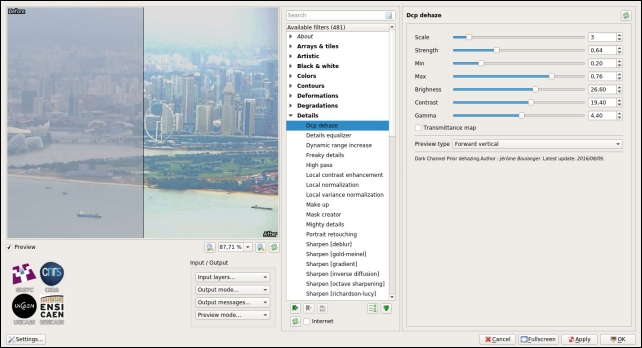

![Source : https://tschumperle.users.greyc.fr/lfr4/lion_sharpen.gif Le filtre « Sharpen [texture] »](local/cache-vignettes/L642xH548/lion_sharpenb549-81e19.gif?1640688902)
![Source : https://tschumperle.users.greyc.fr/lfr4/car_hue2.gif filtre « Color mask [interactive] »](local/cache-vignettes/L522xH343/car_hue2gif-816a-33d89.gif?1640688902)




















